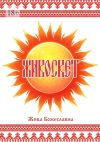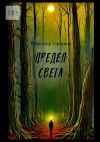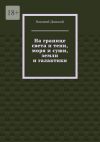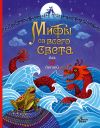Текст книги "Дизайн интерьеров в 3ds Max 2008"

Автор книги: Андрей Шишанов
Жанр: Программы, Компьютеры
сообщить о неприемлемом содержимом
Текущая страница: 6 (всего у книги 12 страниц) [доступный отрывок для чтения: 3 страниц]
Плазменная панель
Из огромного изобилия бытовой техники, встречающейся в интерьере, наиболее распространенным является телевизор. В последнее время под «домашние кинозалы» отводят целые комнаты со звукоизоляционным материалом на стенах и дополнительной акустической системой. Хотя телевизионные системы на электронно-лучевых трубках (в отличие от компьютерных мониторов) еще преобладают на нашем рынке, достаточно широкое распространение получили плоские плазменные панели и телевизоры с жидкокристаллическими экранами. Преимущества таких моделей очевидны – они занимают значительно меньше места и их можно разместить непосредственно на стене спальни или гостиной. Моделирование такой техники не представляет труда. Отчасти это несложно из-за достаточно простых форм, отчасти из-за того, что моделировать заднюю сторону телевизора, висящего на стене, не имеет смысла. Моделировать зачастую приходится по фотографиям либо из каталогов, либо из Интернета, и найти изображение модели со всех сторон часто невозможно. Ничего страшного: то, что не видно, мы в крайнем случае додумаем. Выполним такую плазменную панель. Мне приглянулась модель Pioneer PDP-4270XA. В Интернете я нашел такое изображение (рис. 4.12).

Рис. 4.12. Фотография плазменной панели, найденная в Интернете
Там же я обнаружил и размеры модели – 104 x 67,9 x 11,5 см. Создадим эту модель, исходя из данных и изображения, которые у нас есть. Откройте программу 3ds Max 2008 и выберите сантиметры в качестве единиц измерения. Создайте сплайновый объект Rectangle (Прямоугольник) с такими значениями параметров: Length (Длина) – 69,7 см, Width (Ширина) – 104 см и Corner Radius (Радиус углов) – 1,2 см (рис. 4.13).

Рис. 4.13. Сплайновая заготовка модели плазменной панели
Примените к форме модификатор Extrude (Выдавливание) со значением параметра Amount (Величина), равным 0,5 см. Преобразуйте объект в Editable Poly (Редактируемая полигональная поверхность). Переключитесь в режим редактирования Polygon (Полигон), выделите центральный полигон и примените к нему инструмент Bevel (Выдавливание со скосом) со значениями параметров, указанными на рис. 4.14.

Рис. 4.14. Применение инструмента фаски к центральному полигону
Не снимая выделения, примените инструмент Inset (Вставка) со значением параметра Inset Amount (Величина вставки), равным 5 см. Переключитесь в режим редактирования Vertex (Вершина), выделите образовавшиеся в углах группы вершин и сведите их воедино инструментом Collapse (Свернуть) так, чтобы образовался новый центральный полигон, ограниченный четырьмя вершинами и четырьмя гранями (рис. 4.15). Чтобы видеть сетку объекта, включите режим отображения Edged Faces (Контуры ребер), щелкнув правой кнопкой мыши на названии окна проекции и выбрав соответствующую команду.

Рис. 4.15. Сведение групп вершин инструментом Collapse (Свернуть)
Переместите ребра, ограничивающие периметр экрана, как показано на рис. 4.16, и снова выделите центральный полигон.

Рис. 4.16. Перемещение центральных ребер периметра экрана и выделение центрального полигона
Еще раз примените инструмент Bevel (Выдавливание со скосом), но теперь таким образом, чтобы плоскость экрана на 0,5 см оказалась вдавленной внутрь корпуса. Инструментом Remove (Удалить) свитка Edit Edges (Правка ребер) избавьтесь от лишних ребер, образовавшихся после слияния вершин (рис. 4.17).

Рис. 4.17. Удаление ребер в месте слияния вершин
Инструментом Cut (Разрезать) свитка Edit Geometry (Правка геометрии) создайте два новых ребра ниже области экрана и образуйте новый полигон, который будет формировать область звуковых динамиков (рис. 4.18).

Рис. 4.18. Создание нового полигона инструментом Cut (Разрезать)
Дважды примените к вновь созданному полигону инструмент Bevel (Выдавливание со скосом) с маленьким значением параметра Amount (Величина), чтобы образовалась небольшая выпуклая область. Не снимая выделения, примените модификатор Smooth (Сглаживание) и назначьте ей другую группу сглаживания, щелкнув на кнопке с нужной цифрой в области Smoothing Groups (Группы сглаживания) (рис. 4.19).

Рис. 4.19. Сглаживание полигонов с помощью модификатора Smooth (Сглаживание)
Я уверен, что для вас не составит труда сформировать основание и небольшую скошенную заднюю крышку. Совсем немного затраченного времени и небольшое количество полигонов – и модель плазменной панели готова (рис. 4.20).

Рис. 4.20. Окончательная модель плазменной панели
Примечание
Итоговая сцена с моделью плазменной панели находится в папке ExamplesСцены примеровГлава 4 прилагаемого к книге DVD. Файл называется Плазменная панель.max.
На примерах этой главы я хотел показать, что не стоит уделять слишком много времени деталям, которые всегда будут на заднем плане либо практически скрыты за другими объектами. Всегда можно найти быстрое и несложное решение для моделирования подобных объектов. Большую помощь в этом могут оказать правильное применение карт рельефности и фототекстуры. Особенно это актуально при большом наполнении пространства необходимыми деталями, например секции магазинов с бытовой техникой, мобильными телефонами и фотоаппаратами или книжные полки библиотеки. Все предметы, показанные на рис. 4.21, выполнены при минимальном количестве полигонов и максимальном количестве текстур.

Рис. 4.21. Низкополигональные модели с фототекстурированием
В заключение главы хочу добавить, что правильный выбор инструмента моделирования, грамотная работа с текстурами, создание и постоянное пополнение библиотеки моделей и растровых образцов материалов позволит вам не только сократить сроки изготовления компьютерной презентации, но и больше времени уделить взаимодействию с дизайном, а также повысить качество выполняемой работы.
Глава 5
Материалы
Растровые текстуры
Что такое «материал», мы все прекрасно знаем из той визуальной информации, которую постоянно получаем в повседневной жизни. Нас окружают всевозможные предметы, сделанные из самых разнообразных материалов: дерева и металла, стекла и пластмассы, кожи и ткани. Каждый из сотни различных материалов, окружающих нас, имеет свои уникальные внешние характеристики, по которым мы уверенно их узнаем. Например, легко узнать по виду резину покрышек автомобиля, хромированный металл дверных ручек и холодный блеск тонированных стекол. Каким же основным внешним свойством отличаются материалы друг от друга? Наверное, бликом. У блестящего металла он узкий и яркий, у резины приглушенный и мягкий. Камень, земля и дерево его практически лишены. Безусловно, внешние свойства материала не ограничиваются лишь этим. Тысячи и тысячи различных природных факторов воздействуют на материал в течение всей его «жизни». Металл покрывается патиной и ржавеет, стекло тускнеет, со стены осыпается штукатурка, из-под которой проглядывают потрескавшиеся от времени кирпичи. Уметь подмечать все эти детали и стараться воссоздавать их свойства посредством компьютерной графики – непременное условие для достижения максимальной фотореалистичности создаваемого произведения любого серьезного CG-художника. Поскольку в программах трехмерного моделирования выбор шейдера материала неразрывно связан с выбором модуля финальной визуализации, так называемого визуализатора (рендера), то и для начала работы над материалом вполне логичным будет определить, с помощью какого модуля будет реализована финальная картинка. Из большого количества этих программ самой распространенной для визуализации интерьеров на сегодняшний день является рендер V-Ray 1.5 SP1 фирмы Chaos Group. Сам модуль и его материалы мы будем достаточно подробно изучать в гл.6, а в этой главе рассмотрим приемы работы с текстурами и их предварительную подготовку в программе Adobe Photoshop.
Использование текстурных карт является одним из основных способов получения фотореалистичного изображения и в то же время наиболее ресурсоемкой операцией по отношению к оперативной памяти компьютера. Это связано с тем, что наилучшего качества изображения можно добиться, применяя растровые карты большого разрешения, а это как раз и ведет к максимальному потреблению оперативной памяти. На один пиксел 24-разрядная карта цвета требует 3 байта памяти, а при использовании фильтрации карты – еще один пиксел при типе фильтрации Pyramidal (Пирамидальная фильтрация) и 12 байт (дополнительно) при типе фильтрации Summed Area (Фильтрация по площади). Например, карта с разрешением 1600 x 1200 формата BMP будет занимать в памяти примерно 15 Мбайт. Легко представить себе, как быстро будут исчерпаны ресурсы при непродуманном применении большого количества растровых карт. Еще больше ситуация усугубляется при использовании карт Blend (Смешивание) и материалов типа Composite (Составной), в которых для получения одной текстуры нередко приходится смешивать более десятка различных растровых изображений. По этой причине применять эти материалы следует с большой осторожностью и только тогда, когда иным, менее ресурсоемким способом эту задачу решить невозможно или когда объем оперативной памяти компьютера так велик, что позволяет не задумываться об экономии. Однако даже в этом случае умение грамотно расходовать технический потенциал и оптимизировать сцену никогда не будут лишними.
Работать с текстурами для интерьерных изображений намного проще, чем, например, для экстерьерных, особенно фантастических или исторических. Не надо делать сложных переходов между разными текстурами грунта или стен с осыпавшейся штукатуркой и следами эрозии. Для интерьера используются текстуры в своем первозданном виде: новый паркет, свежепокрашенная стена, сверкающая плитка и чисто вымытые стекла. Да и перечень материалов тоже не слишком велик: напольные покрытия – ламинат, паркет или плитка, декор стен – чаще всего обои или покраска по штукатурке и материалы мебели – дерево или шпон, ткань, кожа и пластмасса. Материалы металла, стекла и керамики чаще всего не нуждаются в применении растровых текстур и легко изготавливаются с помощью процедурных материалов.
Материалы для интерьерных (и не только) сцен можно получить тремя способами. Первый – это библиотеки текстур, создаваемые специально для этих целей различными фирмами и постоянно пополняющиеся. Широко известны, например, такие сборники, как Total Textures, Marlin Textures, Dosсh Textures, – коллекции самых различных назначений: от разработки компьютерных игр до архитектурных и интерьерных презентаций. Количество выпущенных сборников исчисляется сотнями CD и DVD. Второй источник получения текстур – это сканер. Его использование особенно актуально для получения текстур обоев и различных видов ткани. Достаточно в любом магазине достать небольшой образец обоев или ткани, отсканировать его с хорошим разрешением и после некоторой необходимой доработки в любом растровом редакторе использовать в своей сцене. При этом можно решить еще одну важную задачу – заказчику предъявляется в проекте не «более-менее похожая» текстура из того, что было в вашей библиотеке, а вполне конкретный образец материала, имеющийся в продаже во вполне конкретном месте. Это облегчает дальнейший поиск материала фирме-подрядчику и в конечном итоге тоже экономит и время, и деньги заказчика. Когда же по некоторым причинам невозможно получить образец материала для сканирования, например образец мебельной плиты или большой по размеру напольной плитки, то тут вам поможет третий источник получения текстуры – цифровой фотоаппарат. Правда, поскольку качество фотографий и, как следствие, полученных в результате текстур сильно зависит от равномерности освещения объекта, то этот способ получения растровых изображений для непосредственного текстурирования нельзя назвать идеальным. В данном случае нужен и достаточно дорогой фотоаппарат с хорошим объективом, и навыки фотографа, и более тщательная работа с изображением в растровом редакторе. И не всегда полученный результат будет достаточно хорош для фототекстурирования. Зато для получения изображений, которые используются для заднего фона или отражений, у такого способа просто нет альтернатив.
Текстура для полаТеперь пора от слов переходить к делу. Часто в работе, выполненной начинающим дизайнером, бросается в глаза неудачно изготовленная текстура паркета или ламинатной доски. Это связано с тем, что хороших библиотек с этими текстурами немного, и они не имеют широкого распространения. Создадим такую текстуру сами, используя программу редактирования растровых изображений Adobe Photoshop CS2.
Как вы знаете, паркет или ламинатная доска состоят из прямоугольных плит, имитирующих различные породы дерева, состыкованных таким образом, что образуют либо сложный узор (как в паркете), либо простое шахматное расположение (чаще встречается в ламинатных покрытиях). Подберем несколько растровых карт, желательно с интересной фактурой древесных волокон и не слишком резко различающихся между собой по цвету. Я выбрал три таких текстуры, примерно одинаковых по разрешению (рис. 5.1). Вы можете использовать соответствующие файлы из папки ExamplesСцены примеровГлава 5 прилагаемого к книге DVD.

Рис. 5.1. Текстуры дерева, загруженные в Adobe Photoshop
Вам понадобятся сразу все три (или больше) текстуры, поэтому откройте их файлы в программе Photoshop как отдельные документы. Теперь необходимо определиться с разрешением текстуры ламинатной доски, которую вы будете создавать. Учитывая, что это будет мозаичная текстура (то есть текстура, для выполнения которой в сцене будет использован небольшой кусочек, затем размноженный посредством копирования для покрытия большой площади), то для создания ее формы лучше всего взять равносторонний прямоугольник. Есть еще один небольшой нюанс. Чаще всего текстуры дерева имеют не самое лучшее качество и расширение, поэтому подгонять их по масштабу желательно пропорционально как 1:1, 1:2 и т. д. При этом качество изображения при уменьшении или увеличении страдает в наименьшей степени. В идеальном случае для получения хорошей финальной текстуры лучше всего вообще избежать масштабирования. Создайте в программе Photoshop новый документ с разрешением 2000 пикселов по высоте и по ширине в цветовом режиме RGB (рис. 5.2).

Рис. 5.2. Создание нового документа
Обратите внимание – уже при создании документ в формате PSD занимает более 11 Мбайт. Именно столько оперативной памяти будет израсходовано при будущем применении текстуры в 3ds Max 2008. И тем не менее имеет смысл изготавливать текстуру ламината максимального качества – проще сделать ее меньше при необходимости, чем из маленького изображения плохого качества получить хороший результат.
Итак, теперь у вас есть поле для создания ламината. Пока это чистый лист белого цвета. И этот цвет может потом проглядывать между неплотно подогнанными плитками. Поэтому нажмите кнопку Eyedropper (Пипетка) на панели инструментов программы Photoshop и щелкните на любом самом темном цвете из выбранной вами текстуры дерева. Затем выберите инструмент Paint Bucket (Заливка) и залейте полученным цветом весь документ.
Теперь перейдем к «укладке» паркета. Сделайте активным документ с текстурой дерева и инструментом Rectangular Marquee (Прямоугольное выделение) выделите вытянутую по высоте область, стараясь, чтобы в ней оказался наиболее интересный на ваш взгляд рисунок волокон дерева (рис. 5.3).

Рис. 5.3. Область выделения паркетной доски
Инструментом Move (Перемещение) перенесите выделенный фрагмент в документ, который предназначен для сбора паркета и уже залит фоновым цветом. Расположите его в верхнем левом углу (рис. 5.4).

Рис. 5.4. Перенос выделенного фрагмента в новый документ
Теперь самое главное. Поскольку создаваемая текстура должна быть мозаичной, то есть при последующем копировании аккуратно множиться без заметных повторений и швов, то создавать ее нужно, соблюдая несколько правил. Первое: в такой текстуре не должно быть никаких явно повторяющихся ярких пятен, по возможности текстура должна быть как можно более однородной. Второе: в текстуре не должно быть ярко выраженных границ и швов – это первый признак неудачной мозаичной текстуры. Чтобы соблюсти первое правило, нужно внимательно подбирать текстуру используемого дерева и стараться избегать слишком бросающихся в глаза одинаковых деталей: сучков дерева, ярких пятен и т. п. Для выполнения второго правила можно пойти на некоторую хитрость. Зная, что верхний край создаваемой текстуры при копировании будет сочетаться с ее же нижним краем, будет лучше, если одна и та же дощечка разместится и в верхней и в нижней частях. Для размытия создаваемой границы лучше немного сместить их по вертикали. Например, если верхняя дощечка будет на 1/3 сдвинута вверх, то в нижней части она же на 2/3 будет смещена вниз. И при соприкосновении текстур при копировании на стыке эта дощечка будет представлена во всю свою длину (рис. 5.5).

Рис. 5.5. Размещение однородных текстур для правильной мозаичности
Безусловно, точно так же надо поступить и с другими вносимыми в текстуру элементами. Текстуры, которые приходятся на верхний и нижний края, должны полностью или максимально совпадать по цвету и структуре. Вернитесь в документ, из которого вы вырезали текстуру дощечки. Переместите область выделения (используйте для этого инструмент Rectangular Marquee (Прямоугольное выделение), а не Move (Перемещение)) на другой участок текстуры и также перенесите в создаваемый документ. При этом не изменяйте размера выделения инструментом Rectangular Marquee (Прямоугольное выделение) и старайтесь избегать элементов с ярко выраженными характерными особенностями. Перенося область выделения в разные документы с текстурами дерева, нарежьте достаточное количество разнообразных дощечек. Разместите их, учитывая те правила, которые я привел, и в соответствии с рисунком ламината, который вы выбрали. Копируя, вращая (чтобы избежать повторения рисунка) и перемещая текстуры, заполните всю площадь документа (рис. 5.6).

Рис. 5.6. Окончательное размещение текстур
Для придания большей равномерности или, наоборот, большего цветового разброса можно дополнительно доработать каждую встроенную текстуру любыми доступными в Photoshop средствами. Наиболее интересным в данном случае является редактирование уровней с помощью окна Levels (Уровни) (рис. 5.7). Чтобы его открыть, следует выполнить команду меню Image → Adjustments → Levels (Изображение → Настройка → Уровни).

Рис. 5.7. Обработка текстур средствами Photoshop
Когда конечный результат полностью удовлетворит ваши запросы, сведите все слои в единый слой командой Layer → Flatten Image (Слой → Склеить изображение). Последнее, что вам предстоит сделать, – это подчеркнуть швы между смонтированными вами дощечками, используя не слишком резкий цвет (рис. 5.8).

Рис. 5.8. Разбиение швов между текстурами
Все. Текстура для декорирования пола готова. При необходимости не составит никакого труда получить из нее черно-белую текстуру для карты Bump (Рельефность). Правильность выполнения мозаики удобно контролировать в созданном дополнительно документе с разрешением в три раза большим, чем сделанная вами текстура. Рисунок сдвинутых элементов текстуры должен совпадать (рис. 5.9).

Рис. 5.9. Контролирование выполнения мозаики
На конечном этапе можно применить фильтр Sharpen (Резкость) из одноименной группы фильтров – это позволит подчеркнуть рисунок волокон древесины. Выполненное изображение необходимо сохранять с максимальным качеством – для создания библиотеки высококачественных материалов. При необходимости всегда есть возможность уменьшить разрешение, сохранив его копию с пониженным качеством, и, как следствие, уменьшить объем оперативной памяти, потребляемой изображением. Это относится в большей степени к формату JPEG. Пример интерьера с текстурой, созданной таким способом, показан на рис. 5.10.

Рис. 5.10. Применение текстуры ламината в интерьере
Созданные текстуры сохраняйте в библиотеки, и со временем количество и разнообразие текстур станет таким, что необходимость изготовления новых будет появляться все реже. Благодаря этому экономия рабочего времени при производстве новых проектов будет весьма существенной.
Текстура для мебелиИзготовление текстур для декора пола, наверное, самая востребованная операция при создании интерьера. Следующее по популярности за ней идет текстурирование мебели. Хотя в нем нет никаких сложностей, но тем не менее встречается одна очень распространенная ошибка. Она заключается в неправильном расположении волокон дерева относительно модели и нарушении пропорций текстуры. Рассмотрим это на приеме текстурирования дверей шкафа, моделирование которого описано в разд. «Корпусная мебель» гл.2. Если вы помните, мы специально сделали их раздельными объектами для того, чтобы затем было легче правильно текстурировать. Откройте финальный файл с готовой корпусной мебелью и выделите только четыре детали, образующие раму одной из дверей шкафа. Все остальные объекты пока спрячьте командой Hide Unselected (Скрыть невыделенное) (рис. 5.11).

Рис. 5.11. Рама шкафа, подготовленная для текстурирования
Необходимо положить текстуру дерева на раму так, чтобы волокна древесины шли вдоль длинной стороны объекта. Самый распространенный способ, к которому при этом прибегают начинающие пользователи, – взять первую подходящую текстуру и наложить на объект, абсолютно не заботясь о том, сколько требований она предъявляет к оперативной памяти. А положение в пространстве исправляют применением модификатора текстурных координат UVW Map (UVW-проецирование), который в свою очередь тоже не облегчает нагрузки на систему. Причем если деталь выполнена монолитно, то на двух из них волокна древесины выстраиваются поперек изделия, что, в свою очередь, делает результат нефотореалистичным. Откройте в растровом редакторе Photoshop любую подходящую текстуру дерева. Текстура, которую выбрал я, имеет хорошее качество, ее разрешение – 1400 x 1681 и объем – 6,73 Мбайт (рис. 5.12).

Рис. 5.12. Текстура дерева с высоким разрешением
Нет необходимости использовать всю текстуру, тем более учитывая, что детали, которые мы текстурируем, имеют относительно небольшие размеры. Инструментом Crop (Кадрирование) вырежьте небольшую полоску текстуры, как показано на рис. 5.13.

Рис. 5.13. Вырезание детали текстуры
Постарайтесь, чтобы в нее попали интересные по структуре волокна, возможно с сучками или другими характерными деталями. В отличие от создания мозаичного паркета здесь это является не недостатком, а, наоборот, желаемым эффектом. Поскольку дверца шкафа имеет характерную закругленную форму, полезно прямо на текстуре подчеркнуть это свойство. Создайте новый слой командой Layer → New → Layer (Слой → Новый → Слой), как показано на рис. 5.14.

Рис. 5.14. Создание нового слоя
Выделите инструментом Rectangular Marquee (Прямоугольная область выделения) примерно 1/4 часть текстуры по правой стороне и инструментом Paint Bucket (Заливка) залейте темно-коричневым цветом (со значениями цветовых составляющих примерно равными: Red (Красный) – 105, Green (Зеленый) – 70 и Blue (Синий) – 20). Впрочем, цвет заливки нужно подбирать индивидуально, исходя из цвета выбранной вами текстуры дерева. Переместите область выделения на левую сторону текстуры и повторите операцию заливки. Должно получиться изображение, показанное на рис. 5.15.

Рис. 5.15. Заливка текстуры в новом слое
Теперь примените фильтр Gaussian Blur (Размытие по Гауссу), выполнив команду Filter → Blur → Gaussian Blur (Фильтр → Размытие → Размытие по Гауссу). В настройках фильтра задайте радиус 15 пикселов (рис. 5.16).

Рис. 5.16. Применение фильтра Gaussian Blur (Размытие по Гауссу)
Уменьшите прозрачность верхнего слоя с заливкой до 40 % и склейте оба слоя командой Flatten Image (Склеить изображение). Текстура готова. Точно так же изготовьте еще три текстуры. При этом две текстуры, предназначенные для верхней и нижней планок шкафа, разверните на 90° и уменьшите соответственно размерам более коротких филенок шкафа. Таким образом, в вашем распоряжении окажется четыре текстуры, каждая со своим уникальным рисунком древесины, причем уже сразу расположенные под нужным для применения к модели углом (рис. 5.17).

Рис. 5.17. Готовые текстуры филенок двери
Каждая текстура в максимальном качестве занимает не более 120–180 Кбайт оперативной памяти. Если нет необходимости в особой детализации создаваемого объекта, то можно обойтись всего одной текстурой. При этом экономия системных ресурсов будет максимальной при максимальном качестве финального изображения. Примените созданные текстуры к соответствующим филенкам шкафа (рис. 5.18).

Рис. 5.18. Применение текстур к объектам сцены
Как видите, текстуры не только являются уникальными по рисунку, они благодаря примененному методу тонирования граней лучше подчеркивают форму изделия. Кроме того, они потребляют значительно меньше оперативной памяти при сохранении максимально высокого качества исходной растровой картинки.
Правообладателям!
Данное произведение размещено по согласованию с ООО "ЛитРес" (20% исходного текста). Если размещение книги нарушает чьи-либо права, то сообщите об этом.Читателям!
Оплатили, но не знаете что делать дальше?